Acrok HD Video Converter for Mac如何转换视频和音频文件
2023-10-14 306Acrok HD Video Converter for Mac是一个功能强大的程序,可以帮助您转换几乎任何类型的视频格式。下边就来学习一下Acrok HD Video Converter for Mac如何转换视频和音频文件。

1添加视频
点击主界面从您的计算机或其他设备,如USB设备,摄录一体机等负载的视频或音频文件上添加文件按钮,您也可以直接将需要的文件拖到转换到Acrok HD Video Converter的主界面。该软件支持批量转换,因此您可以一次添加多个文件。
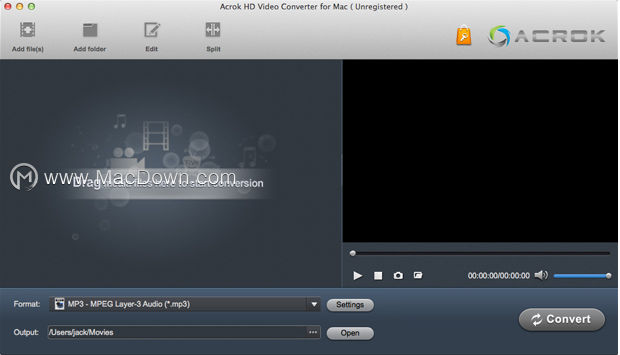
2选择所需的输出格式
点击“格式”下拉菜单,选择所需的输出格式。适用于Mac的Acrok HD Video Converter可以将视频转换为多种视频格式,例如MKV,AVI,MP4,MOV,FLV,WMV,3GP等,以及适用于流行便携式设备(如iPad AIr,iPad Mini,iPhone 5S,Apple TV 3)的视频预设和Android / Windows平板电脑/智能手机可让您转换视频以适合您的设备。
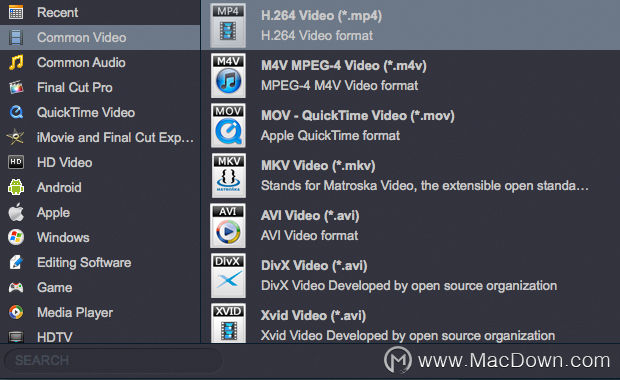
您还可以单击“设置”以自定义输出设置的详细信息,调整比特率,帧速率等参数。比特率越高,获得的质量越高,但是转换也需要更多时间。
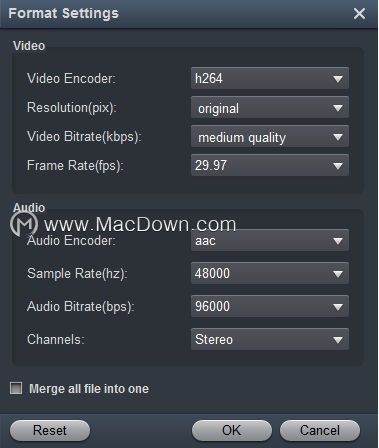
3转换视频
在“输出”菜单中,可以选择转换后的视频的输出文件夹。准备好后,请点击转换按钮以转换视频。转换完成后,您可以单击“打开”按钮以获取转换后的视频文件。
提示1:如何编辑视频转换视频文件之前,可以单击“编辑”以个性化并在单击中修饰视频。提供了剪辑,裁切,效果,3D,水印,音频和字幕等视频编辑功能。
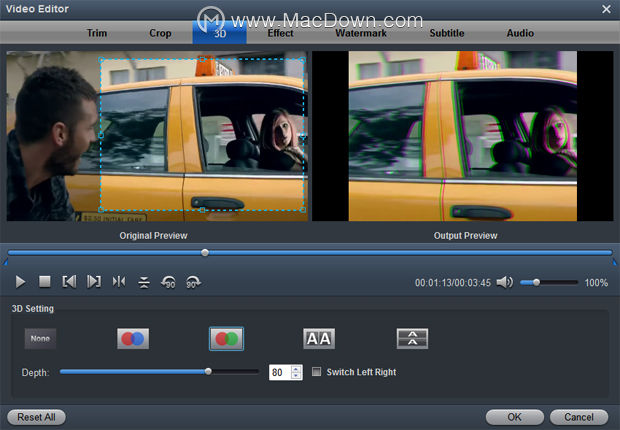
修剪:修剪视频中喜欢的部分,以转换为便携式设备。
裁切:自定义边框尺寸(16:9、4:3等)并裁切黑色边距。
效果:设置视频的对比度,亮度,饱和度并应用不同的电影风格。
3D:将2D转换为3D或添加不同的3D效果。
水印:在视频中添加图像或文字水印。
音频:替换或删除视频文件中的音频。
字幕:为视频添加插件SRT,ASS,SSA字幕。
提示2:如何播放视频Mac版Acrok HD Video Converter还是一种完美的媒体播放器,可让您播放各种格式的视频。加载文件后,单击“播放”按钮,软件将顺利播放视频。播放时,您可以随意拍摄自己喜欢的电影场景的快照,欣赏全屏视图,转换文件等。
相关资讯
查看更多-

微信正灰度测试微信账号系统,“公众号”“服务号”“小程序”“视频号”全面合一
-

官方 13 分钟视频剖析 iPhone 16e:自研 5G 基带 C1 首秀、4800 万像素影像实力、A18 芯片,打造苹果“真香”手机
-

TikTok视频推广:年轻用户群中的品牌新宠儿?
-

抖音账号批量管理与短视频矩阵:高效运营策略全解析
-

一键多发,小红书达人如何高效管理30+平台视频内容?
-

抖音视频号小红书联动,如何打造全域流量,实现内容收益倍增?
-

阿里图生视频专利曝光:智能化端到端生成,无需预设运动参数
-

iPhone 7系列音频门事件剧终:用户已拿到350美元赔偿款
-

TikTok用户迁移小红书,短视频行业迎来哪些新变局?
-

TikTok用户转向小红书,短视频产业格局生变,投资新机遇何在?
最新资讯
查看更多-

- 苹果 iPhone 应用精彩纷呈,iPad 用户望眼欲穿
- 2025-02-06 297
-

- 苹果官方发布指南:如何禁用 MacBook 自动开机功能
- 2025-02-05 295
-

- 苹果分享 macOS 15 Sequoia 技巧,Mac 启动行为由你掌控
- 2025-02-02 269
-

- 苹果首次公布AirPods固件升级攻略:共6步
- 2025-01-30 227
-

- 苹果 iPhone 用户禁用 Apple Intelligence 可释放最多 7GB 存储空间
- 2025-01-30 208
热门应用
查看更多-

- 快听小说 3.2.4
- 新闻阅读 | 83.4 MB
-

- 360漫画破解版全部免费看 1.0.0
- 漫画 | 222.73 MB
-

- 社团学姐在线观看下拉式漫画免费 1.0.0
- 漫画 | 222.73 MB
-

- 樱花漫画免费漫画在线入口页面 1.0.0
- 漫画 | 222.73 MB
-

- 亲子餐厅免费阅读 1.0.0
- 漫画 | 222.73 MB
-
 下载
下载
湘ICP备19005331号-4copyright?2018-2025
guofenkong.com 版权所有
果粉控是专业苹果设备信息查询平台
提供最新的IOS系统固件下载
相关APP应用及游戏下载,绿色无毒,下载速度快。
联系邮箱:guofenkong@163.com